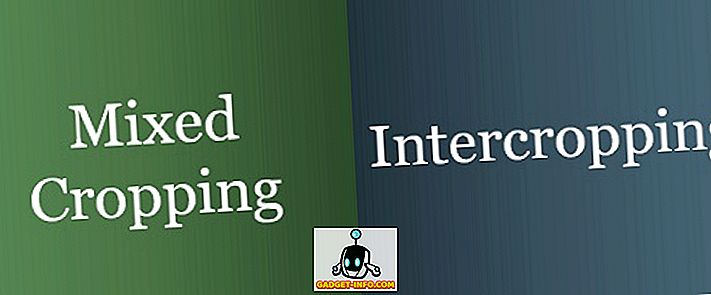Adobe Photoshop е един от най-популярните софтуерни продукти за редактиране на снимки, който се използва и от двата професионалисти за създаване и редактиране на майсторски образи, а вашият истински, който просто се нуждае от него за основна обработка на изображения. Без значение на коя страна на оградата сте, сигурен съм, че поне сте опитали Photoshop. Въпреки това, поради абонамента на Creative Cloud на Adobe, Photoshop може да се окаже доста скъп за хората, които просто се занимават с редактиране на снимки. Плюс това, с изобилието от инструменти, предлагани в Photoshop, може да бъде доста трудно да се използва. Така че, ако търсите алтернатива на Photoshop, която е по-лесна за използване или безплатна Photoshop алтернатива за вашия компютър с Windows, Mac, Linux или дори вашето устройство с Android или iOS, добре сме ви покрили.
Най-добрите алтернативи на Photoshop: Раздели
За да ви бъде по-лесно да намерите алтернатива на Photoshop, която най-добре отговаря на вашите нужди, аз разбивам тази статия на четири секции и можете да кликнете върху връзките по-долу, за да преминете към секцията, която е най-подходяща за вашите нужди.
- Безплатни и отворени алтернативи на Photoshop
- Онлайн алтернативи на Photoshop
- Алтернативи за Photoshop за Android и iOS
- Платени алтернативи на Photoshop
Безплатни алтернативи за Photoshop (Windows, MacOS и Linux)
1. Krita
Krita е безплатен инструмент като Photoshop, който е почти толкова богат на възможностите, които предлага като Photoshop. Също така е и един от инструментите, които се препоръчват от хората в онлайн форумите за редактиране на снимки и творческо редактиране. Друго нещо, което наистина ми харесва в Krita е фактът, че изглежда и се чувства много подобно на Photoshop - лентите с инструменти са подредени по много подобен начин, има тъмна тема по подразбиране (но можете да конфигурирате, че ако искате друга цветова схема в приложението). Има поддръжка за инструменти като Slice Tool, с които много от потребителите на Photoshop се кълнат и можете да отворите множество изображения в раздели като Photoshop. Това е напълно безплатно, но има платена версия за всеки, който иска да подкрепи разработчиците и да покаже любов.

Професионалисти:
- Подкрепа за изготвяне на таблетки и химикалки.
- Шаблони за различни видове проекти.
- Поддържа правители и ръководства.
- Много ефекти.
Недостатъци:
- Няма инструмент за история.
- Патч инструментът изостава при по-големи изображения (опитах 1200 × 1600)
- Текстовият инструмент не е толкова богат на функции като Photoshop.
- Без филтър RAW на камерата.
Поддръжка на файлове: PNG, BMP, GIMP, TIF, TGA, JPEG, WEBP и др
Платформи: Windows, MacOS, Linux
Цена: Безплатно; незадължителна платена версия, която е на разположение на разработчиците
Проверете Krita
2. GIMP
Една от най-високите препоръки, които ще прочетете за инструмент като Photoshop, е GIMP и за това има добра причина. GIMP, или GNU Програмата за манипулиране на изображения е много богат на функции за редактиране на снимки и творчески инструмент, който може да направи почти всичко, което може Photoshop, и носи всичко от популярния софтуер на Adobe до свободен софтуер с отворен код. Въпреки това, GIMP не е най-добрият ми избор за алтернатива на Photoshop, тъй като има и множество проблеми, най-дразнещи от които е фактът, че няколко предварително зададени четки споделят едни и същи настройки, което става досадно, ако постоянно превключвате между четките, Също така, GIMP няма възможности за рисуване на Photoshop. Това е безплатно, но определено си заслужава да видиш дали си на пазара за безплатна алтернатива на Photoshop.

Професионалисти:
- Цялостна поддръжка на слоя с режими на смесване.
- Поддържа правители и ръководства.
- Поддържа рязане на изображения.
- Лента с инструменти за история.
Недостатъци:
- Потребителският интерфейс изглежда датиран и започва да свиква.
- Инструментът за текст е странен и въобще не е интуитивен.
- без филтър RAW на камерата.
- Намирането на инструменти може да бъде трудно.
Поддръжка на файлове: PNG, JPEG, BMP, TIF и др.
Платформи: Windows, MacOS, Linux
Цена: Безплатно
Вижте GIMP
3. Paint.NET
Първоначално Paint.NET беше разработена като по-мощна версия на MS Paint и като такава носи много от възможностите на MS Paint. Докато Paint.NET е далеч от толкова мощна като Photoshop, тя носи много функции, които го правят надеждна алтернатива за хората, които търсят безплатна алтернатива на Photoshop за Windows. Paint.NET поддържа слоеве с режими на смесване, което е една от най-използваните функции в Photoshop. Той също така разполага с инструмент за история, който може да ви бъде от полза, за бързо отменяне на няколко редактирания в проекта. По принцип, това е много добре закръглен инструмент за редактиране на изображения, въпреки че не е толкова мощен, колкото Photoshop може да бъде, когато се използва правилно.

Професионалисти:
- Поддържане на слой с режими на смесване.
- Инструмент за история.
- Доста добре закръглени за основно редактиране.
- Поддържа владетели.
- Поддържа тон от типове файлове.
Недостатъци:
- Потребителският интерфейс изглежда датиран.
- Няма подкрепа за ръководства.
- Без опция Камера RAW.
- Не инструмент за отрязване, инструмент за кръпка или инструмент за изцеление на място.
- Не поддържа автоматично прекъсване.
Поддръжка на файлове: PDN, BMP, GIF, JPG, PNG, TIFF, TGA, DDS (директна релефна повърхност)
Платформи: Windows
Цена: Безплатно; незадължителна платена версия, която е на разположение на разработчиците
Вижте Paint.NET
4. Морски бряг
Seashore е друга алтернатива на Photoshop, която е насочена единствено към потребителите на Mac. Той носи някои важни функции от Photoshop, включително поддръжка на слоеве . Приложението също така поддържа чувствителността на натиска, така че ако използвате чувствителна на натиск таблетка за рисуване, ще можете да използвате пълноценно нейните нива на налягане. Лично аз намерих Seashore да бъде по-лесен от гледна точка на начинаещи-използваемост, а също така е напълно свободен, което е страхотно.

Професионалисти:
- Поддържа слоеве.
- Напълно безплатно.
- Поддръжка на чувствителността към налягане.
- Лесен за използване.
Недостатъци:
- Потребителският интерфейс изглежда много остарял.
- Няма ефекти
- Решетката не може да се персонализира.
- Не поддържа PSD файлове.
Поддръжка на файлове: JPG, PNG, GIMP, TIFF, GIF
Платформи: macOS
Цена: Безплатно
Разгледайте Seashore
Онлайн алтернативи на Photoshop
5. Pixlr редактор
Един от най-добрите онлайн алтернативи в Photoshop, редакторът на Pixlr прави забележителна работа за редактиране на снимки. Той носи куп чудесни и мощни инструменти, които го правят един от най-добрите онлайн приложения като Photoshop. Pixlr Editor идва с поддръжка на слоеве и режими на смесване, много ефекти и филтри, инструмент за история и дори има лечебния инструмент, който много потребители на Photoshop обичат да използват. Той е идеален за бързо редактиране в движение и с някои от разширените функции може да се използва и за по-разширени редакции. Тъй като е онлайн, можете да го използвате без значение каква операционна система сте и това е едно от най-добрите неща за онлайн инструментите.

Професионалисти:
- Онлайн, така че работи на всяка платформа.
- Поддържа слоеве и режими на смесване.
- Инструмент за история.
- Лечебен инструмент.
Недостатъци:
- Без инструмент за писалка.
- Не е толкова гъвкав като Photoshop.
- Не поддържа толкова видове файлове като Photoshop.
- Няма правители и водачи.
- Поддръжката на PDF, PSD и Sketch формати е зад платното.
Поддръжка на файлове: JPG, PNG, BMP, TIFF и PXD (слоесто пикселно изображение)
Платформи: Web
Цена: Безплатно; Pro версия на $ 5 / месец
Разгледайте редактора на Pixlr
6. Sumopaint
Sumopaint е още една онлайн алтернатива на Photoshop, която можете да използвате за проекти, които не се нуждаят непременно от нивото на сложност, която предлага Photoshop. Като онлайн инструмент, Sumopaint може да се използва на всяка машина, която имате, и тя предлага много страхотни функции на Photoshop . Инструментът осигурява поддръжка на слоеве и режими на смесване, което е много полезна функция за проекти, които са повече от просто преоразмеряване и изрязване. Има и доста ефекти и филтри, които Sumopaint предлага на масата - те трябва да се окажат достатъчни за повечето нужди за редактиране на снимки. За съжаление приложението не носи подкрепа за линейки и ръководства, което аз лично намирам за много полезно в Photoshop, а интерфейсът изглежда датиран от днешните стандарти. Можете обаче да го използвате безплатно и да плащате само ако имате нужда от инструментите, които са заключени за професионални потребители.

Професионалисти:
- Подкрепа за слоеве и режими на смесване.
- Доста много ефекти и филтри.
- Достатъчно инструменти за основна до леко разширено редактиране на снимки.
Недостатъци:
- Някои инструменти са заключени зад платена стена. Включва инструмент за текст, инструмент за линия и др.
- Интерфейсът е датиран.
- Няма инструмент Pen Pen, филтър RAW на камерата и автоматично снимане.
- Ограничена поддръжка на файлове.
Поддръжка на файлове: PNG, JPG, SUMO
Платформи: Web
Цена: Безплатно; Про-версията започва от $ 4 / месец
Разгледайте Sumopaint
7. PicMonkey
Ако Pixlr и Sumo не отговарят на вашите нужди, PicMonkey може да е просто това, което търсите. Инструментът работи напълно онлайн, така че е лесен за достъп, без да се притеснявате за съвместимостта на операционната система и какво не. Плюс това, той носи поддръжка на слоеве, а също така има и много богат на шрифтове текст . Въпреки това, не очаквайте текстов инструмент като богат на функции като Photoshop или ще бъдете разочаровани. Има и много филтри и ефекти, които може да ви се сторят полезни. Въпреки това, PicMonkey не е толкова богат на функции, колкото е Photoshop, и понякога реагира малко бавно. Най-големият проблем в PicMonkey е, че ако не се абонирате за професионален абонамент, няма да можете да експортирате изображенията си .

Професионалисти:
- Подкрепа за слоеве.
- Текстовият инструмент има много шрифтове.
- Куп филтри и ефекти.
Недостатъци:
- Понякога става бавен.
- Изображенията не могат да се експортират в безплатна версия.
Поддръжка на файлове: JPG, PNG
Платформа: Онлайн, мобилно приложение
Цена: Безплатно; Pro версията започва от $ 5.99 / месец (7 дни безплатен пробен период)
Вижте PicMonkey
Алтернативи за Photoshop за Android и iOS
8. Многослойно (Android)
Ако търсите приложение, което ще ви позволи да редактирате изображения в движение на вашия Android смартфон или таблет, Multi Layer е чудесно приложение, с което да отидете. Докато няма Android приложения за редактиране на снимки, Multi Layer ги бие с функции като поддръжка на слоеве и режими на смесване, голямо разнообразие от функции за редактиране на снимки и дори поддръжка на мрежата . Приложението е достъпно напълно безплатно за използване, обаче, някои функции (като режими на смесване) са достъпни само в Pro версията, която можете да закупите като покупка в приложението за Rs. 200.

Професионалисти:
- Поддържа слоеве и режими на смесване.
- Обогатена функция.
- Поддържа мрежи.
Недостатъци:
- Потребителският интерфейс може да бъде объркващ.
- Поддържа само JPG и PNG файлове.
- Съдържа реклами в безплатна версия.
Поддръжка на файлове: JPG, PNG
Платформи: Android
Цена: Безплатно; Pro версия за Rs. 200
Изтеглете многослойно от Play Магазина (безплатно)
9. PhotoWizard (iOS)
Ако използвате устройство с iOS, PhotoWizard определено е едно от най-мощните безплатни приложения, които можете да използвате за редактиране на снимки. Приложението не идва с поддръжка на слоеве, но носи много мощни функции, които вероятно няма да намерите на други алтернативи на Photoshop за iOS. Има historgram, размазване на движението, Gaussian Blur, редактиране на криви, маскиране и много повече. Приложението определено е доста мощно приложение за iOS устройства, плюс функцията за маскиране работи много добре.

Професионалисти:
- Лесен за използване
- Поддържа редактиране на крива и хистограма
- Пакетът е опакован
Недостатъци:
- Потребителският интерфейс изглежда датиран
- Няма поддръжка на слой
Поддръжка на файлове: Всички поддържани от iPhone формати.
Платформи: iOS
Цена: Безплатно
Изтеглете PhotoWizard от App Store (безплатно)
Платени алтернативи на Photoshop
10. Affinity Photo
Affinity Photo е много популярно приложение за редактиране на изображения, което е също толкова мощно, колкото Photoshop е и определено е една от най-добре платените алтернативи на Photoshop. Приложението носи тон на готино и полезни функции, включително инструменти като Pen инструмент, линийки, водачи и мрежи . Той също така разполага с лечебния инструмент, инструмента за клониране и повечето други инструменти, които ще намерите в Photoshop. Той също така има поддръжка на слоеве с режими на смесване и много повече. Въпреки това, приложението не е евтино и ще трябва да платите еднократна цена на Rs. 3, 999, за да го получи.

Професионалисти:
- Мощен заместител на Photoshop.
- Инструмент за перо, инструмент за изцеление, инструмент за клониране и др.
- Поддържа слоеве и режими на смесване.
- Поддържа линийки и решетки.
Недостатъци:
- UI може да бъде малко объркващо в началото.
- Поддържат се не толкова файлови типове, колкото Photoshop.
- Без камерен RAW инструмент
Поддръжка на файлове: PNG, JPEG, GIF, TIFF, PSD, PDF, SVG, EPS и др.
Платформи: Windows, macOS
Цена: Rs. 3999
Вижте снимка на Affinity
11. Pixelmator
Pixelmator е само инструмент за редактиране на снимки на MacOS, който носи със себе си много функции на Photoshop и инструменти, а също така поддържа някои от най-новите функции, които Apple е предоставила на MacOS, като например редактиране и експортиране на изображения, съхранени във формат с висока ефективност, Има обичайните функции като поддръжка на слоеве и режими на смесване, множество инструменти за редактиране на изображения, поддръжка на живи визуализации и SVG файлове. Аз също обичам интерфейса на Pixelmator и намирам, че е доста по-добър от потребителския интерфейс на Photoshop. Въпреки това, това е много ориентиран към Mac интерфейс, така че може да не ви хареса толкова, колкото и аз.

Професионалисти:
- Пакетът е опакован.
- Поддържа слоеве и режими на смесване.
- Поддържа инструмента за парчета.
- Отличен интерфейс в съответствие с насоките на Apple.
Недостатъци:
- Много различен интерфейс в сравнение с повечето фото редактори.
- Може да не изглежда интуитивно на потребителите на Photoshop.
- Не и за начинаещи.
Поддръжка на файлове: HEIF, JPG, PNG, TIFF, Pixelmator Pro, PSD, PDF, GIF и др.
Платформи: macOS
Цена: 30 дни безплатен пробен период; $ 60
Вижте Pixelmator
12. PhotoLine
PhotoLine е софтуер за редактиране на изображения, който носи доста големи възможности за Windows и MacOS системите. Цялостният потребителски интерфейс на софтуера е приличен, но не и голям, но носи подкрепа за слоеве и режими на смесване, линейки и водачи, заедно с куп страхотни ефекти и филтри. Приложението също поддържа чертеж на векторни изображения, така че ако това е нещо, което ви трябва, това определено е приложението за вас. PhotoLine е на разположение, за да се опита безплатно 30 дни, обаче ще трябва да платите, за да продължите да го използвате след това време.

Професионалисти:
- Подкрепа за слоеве и режими на смесване.
- Подкрепа за владетели и водачи
- Поддържа векторно рисуване
Недостатъци:
- Без инструмент за писалка, инструмент за кръг или инструмент за кръпка.
- Кутията с инструменти изглежда объркваща.
Поддръжка на файлове: PDF, SVG, BMP, GIF, WEBP, JPG, PNG и др.
Платформи: Windows, macOS
Цена: 30 дни безплатен пробен период; ~ 67 долара след това
Вижте PhotoLine
Проверете тези алтернативи на Photoshop
Така че това бяха 12-те най-добри безплатни (и платени) алтернативи на Photoshop, които можете да изпробвате, ако искате да изхвърлите Photoshop, или не желаете да заплатите абонамент за софтуер за редактиране на изображения. Включих софтуер, който е безплатен, платен, мобилен и дори посветен на Windows и MacOS софтуер с различна степен на разширени функции, така че без значение какво търсите във вашата алтернатива на Photoshop, мисля, че ще го намерите тук, Това каза, ако мислите, че съм пропуснал чудесна алтернатива на Photoshop, която заслужава да бъде в този списък, кажете ми в коментарите долу.